windows10查看主板型号 win10怎么查看电脑主板型号详细教程
更新时间:2024-07-26 17:56:11作者:yang
在使用Windows 10操作系统的过程中,有时候我们需要查看电脑的主板型号,以便更好地了解电脑的硬件配置,那么在win10系统中,要如何查看电脑主板型号呢?下面我们来详细介绍一下win10怎么查看电脑主板型号的方法。通过以下教程,你可以轻松地查找到电脑主板型号,方便日后的维护和升级。
步骤如下:
1.win+r打开运行。
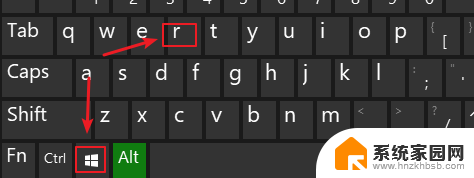
2.执行msinfo32。
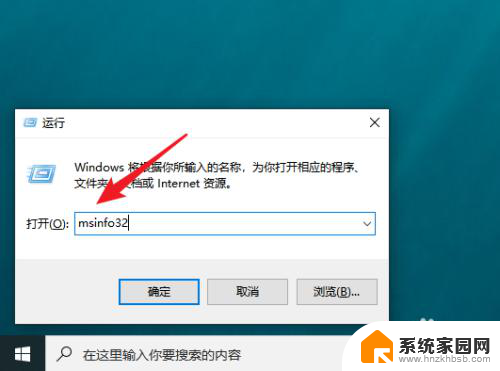
3.之后就可以看到主板制造商和相应的型号了。
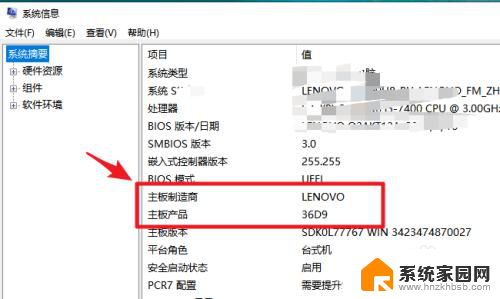
以上是关于如何查看Windows 10主板型号的全部内容,如果您遇到相同的问题,可以参考本文中介绍的步骤进行修复,希望这对大家有所帮助。
windows10查看主板型号 win10怎么查看电脑主板型号详细教程相关教程
- win10如何查看主板型号 Win10电脑如何查看主板型号
- 查看电脑主机型号 如何在win10系统中查看台式电脑的型号
- 电脑芯片怎么看型号 Win10电脑如何查看主板芯片信息
- 电脑怎样看型号 win10系统如何查看电脑型号详细步骤
- windows10怎么看cpu型号 Windows10 电脑如何查看CPU型号
- 怎么查电脑显卡型号 win10显卡型号查看方法
- windows电脑型号怎么看 Win10系统如何快速查看电脑型号
- 如何看网卡型号 win10如何查看网卡的详细信息
- win电脑显卡查看 Win10怎么查看电脑显卡型号
- 电脑怎样查看显卡配置 win10怎么查看显卡型号
- 电脑网络连上但是不能上网 Win10连接网络显示无法连接但能上网的解决方法
- win10无线网密码怎么看 Win10系统如何查看已连接WiFi密码
- win10开始屏幕图标点击没反应 电脑桌面图标点击无反应
- 蓝牙耳机如何配对电脑 win10笔记本电脑蓝牙耳机配对方法
- win10如何打开windows update 怎样设置win10自动更新功能
- 需要系统管理员权限才能删除 Win10删除文件需要管理员权限怎么办
win10系统教程推荐
- 1 win10和win7怎样共享文件夹 Win10局域网共享问题彻底解决方法
- 2 win10设置桌面图标显示 win10桌面图标显示不全
- 3 电脑怎么看fps值 Win10怎么打开游戏fps显示
- 4 笔记本电脑声音驱动 Win10声卡驱动丢失怎么办
- 5 windows查看激活时间 win10系统激活时间怎么看
- 6 点键盘出现各种窗口 如何解决Win10按键盘弹出意外窗口问题
- 7 电脑屏保在哪里调整 Win10屏保设置教程
- 8 电脑连接外部显示器设置 win10笔记本连接外置显示器方法
- 9 win10右键开始菜单没反应 win10开始按钮右键点击没有反应怎么修复
- 10 win10添加中文简体美式键盘 Win10中文输入法添加美式键盘步骤